Google Chrome浏览器中的开发者工具使用指南

1. 打开开发者工具
- 按`F12`或右键点击页面选择“检查”,直接进入主界面(默认显示“Elements”元素面板)。
- 使用快捷键`Ctrl+Shift+I`(Mac为`Cmd+Opt+I`)快速打开工具,避免鼠标操作。
2. 元素检查与修改
- 在“Elements”面板左侧点击HTML标签,右侧实时查看对应样式(如修改div的宽度值)。
- 双击样式属性直接编辑(如将`color: black`改为`red`),页面即时预览效果(适合测试配色方案)。
3. 控制台输出与调试
- 在“Console”面板输入`console.log("测试")`,验证脚本执行结果(如检查变量是否定义成功)。
- 查看红色错误提示(如“Uncaught TypeError”)定位代码问题,点击错误行跳转源文件。
4. 网络请求分析
- 切换到“Network”面板,刷新页面后查看所有请求资源(如图片、脚本、API接口)。
- 点击具体请求条目,查看“Headers”中的响应状态码(如`200`正常,`404`资源未找到)。
5. 断点调试JavaScript
- 在“Sources”面板左侧展开脚本文件,点击行号设置断点(如暂停在`function`定义处)。
- 使用“Step over”(`F10`)逐行执行代码,观察变量变化(如调试循环逻辑)。
6. 模拟移动设备访问
- 按`F1`打开工具设置,切换到“Toggle device toolbar”模式,选择手机型号(如iPhone 14)。
- 在“Console”输入`window.innerWidth`和`window.innerHeight`,验证当前模拟分辨率。
7. 性能优化检测
- 在“Performance”面板点击“Record”录制页面加载过程,停止后查看“Waterfall”图表(如分析首屏耗时)。
- 根据建议优化长任务(如压缩图片、减少DOM元素),降低CPU占用率(适合重型网页项目)。
8. 应用缓存管理
- 在“Application”面板左侧选择“Manifest”,查看`cache.js`文件内容(如检查离线存储资源)。
- 删除过时缓存(如点击“Clear storage”),强制浏览器重新下载最新资源(适用于更新后样式未生效场景)。
9. 安全与隐私检查
- 在“Network”面板查看请求URL是否为HTTPS(如登录页面需加密传输)。
- 检查“Cookies”存储情况,确认敏感信息是否设置“SameSite”属性(如防止跨站请求伪造)。
10. 自动化测试与脚本注入
- 在“Console”输入`document.querySelector(".btn").click()`,模拟按钮点击(如自动触发弹窗)。
- 使用“Snippets”功能保存常用脚本(如表单自动填充代码),点击即可重复执行。
11. 颜色与字体取值
- 在“Elements”面板选中文字标签,查看“Computed”样式中的`font-family`和`color`值(如复制配色代码)。
- 使用取色器(鼠标悬停颜色值)提取页面主色调(如获取按钮渐变色十六进制代码)。
猜你喜欢
谷歌浏览器缓存清理方法全面教程
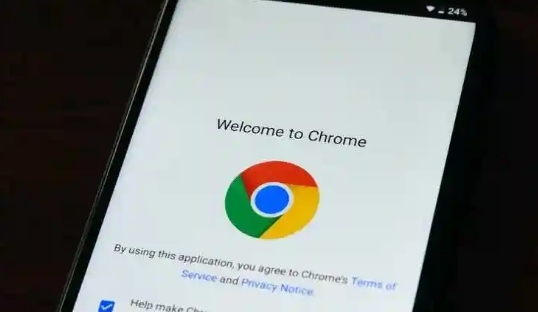 google Chrome网页访问频率监控工具
google Chrome网页访问频率监控工具
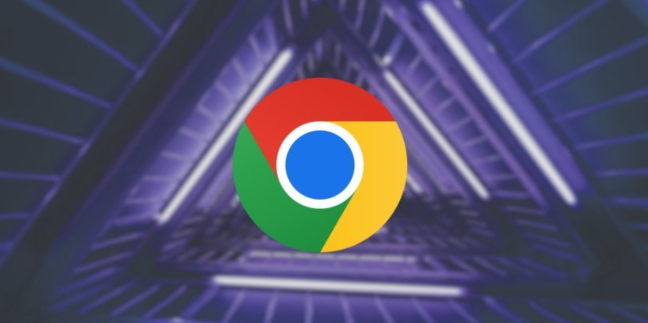 谷歌浏览器网页访问路径监控工具
谷歌浏览器网页访问路径监控工具
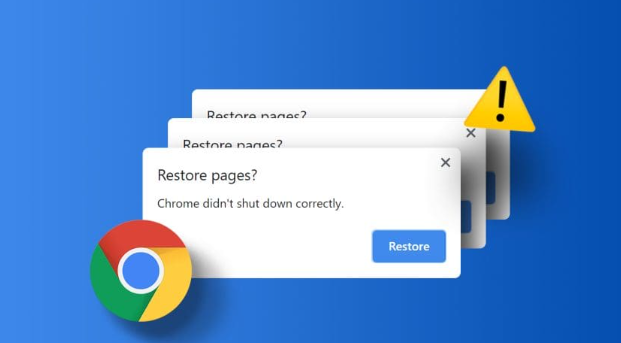 如何在Google Chrome中减少资源的重复加载
如何在Google Chrome中减少资源的重复加载
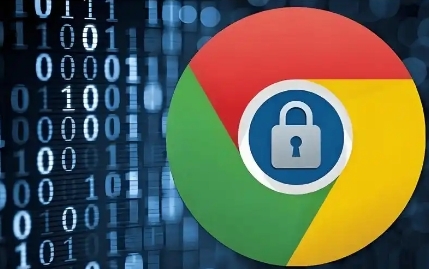
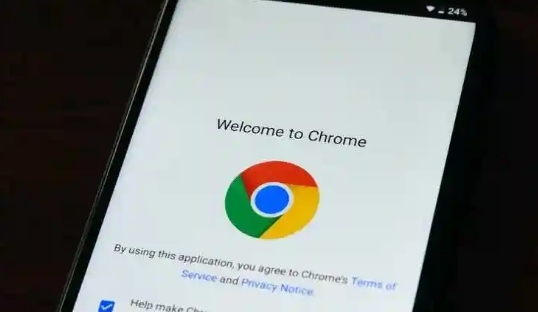
谷歌浏览器缓存清理能够改善浏览器性能,全面教程介绍手动清理与自动清理方法,帮助用户释放存储空间并提升网页加载速度。
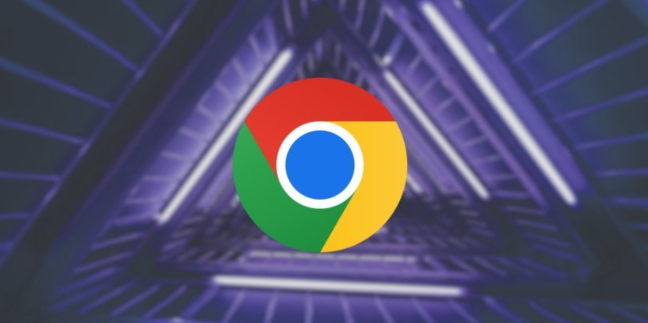
google Chrome网页访问频率监控工具可帮助站点实时分析页面的访问强度与高频入口,为内容优化和用户运营提供依据。
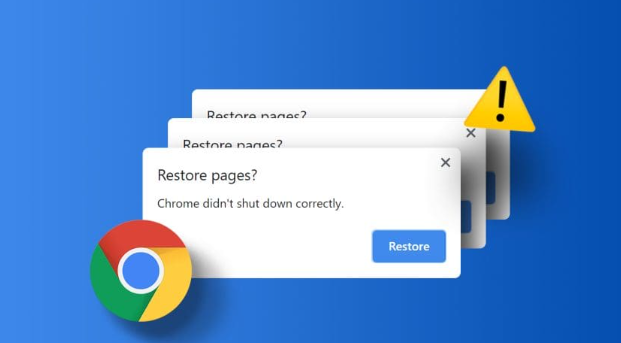
谷歌浏览器网页访问路径监控工具可详细记录用户的浏览路径和操作步骤,帮助开发者优化页面结构和用户体验。
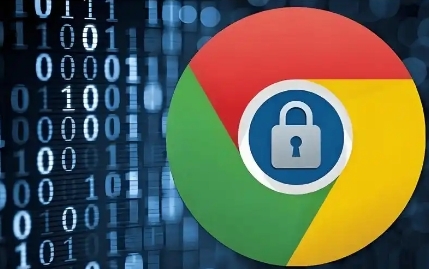
使用缓存机制、合并请求及避免重复请求,通过Google Chrome减少页面资源的重复加载,提升加载效率。
